Компьютерная обработка звука - [14]
Реверс звука в Sound Forge и WaveLab
Как в Sound Forge, так и в WaveLab реверс выполняется при помощи команды Reverse из меню Process.
Реверс звука в SAW Plus 32В окне MultiTrack View щелкните по кнопке с надписью FX того канала, где хотите применить эффект. Откроется окно Effects Patch Builder (Составитель эффектов). В нем отображается список всех эффектов, как встроенных, так и установленных дополнительно. Различные комбинации эффектов из этого списка применяются для обработки аудиоданных, размещенных в канале. Вид окна показан на рис. 1.13.
В левом окне Effects Choices (Варианты эффектов) выводится список всех установленных эффектов, которые могут быть применены к активному каналу. Любой вновь установленный дополнительный эффект будет добавляться к этому списку. В правом окне Current Patch (Текущее подключение) отображается список выбранных эффектов в том порядке, в котором они будут выполняться. Если дважды щелкнуть в окне Current Patch на названии эффекта, откроется окно управления эффектом, где можно сделать настройки.
На индикатор Trk выводится номер активного канала. При смене активного канала и при открытом окне Effects Patch Builder в нем будут автоматически показаны применяемые эффекты для нового активного канала.
Кнопка Add (Добавить) служит для добавления эффектов из списка Effects Choices в список Current Patch. Двойной щелчок по названию эффекта в списке Effects Choices дает тот же самый результат. Новый эффект вставляется в список Current Patch над текущим отмеченным эффектом.
Кнопка Rem (Удалить) используется для удаления выбранного эффекта из списка Current Patch.
При нажатии на кнопку Clr (Очистить) удаляются сразу все эффекты из списка Current Patch, список полностью очищается.
При нажатии на кнопку Close (Закрыть) окно Effects Patch Builder закрывается. Если были открыты какие-нибудь окна управления эффектами, они также закроются одновременно с Effects Patch Builder.
Кнопка Bypass (Обход) предназначена для отмены всех эффектов в активном канале. Используйте ее для быстрого сравнения необработанного эффектами звука с обработанным.
При нажатой кнопке Post Fader (После изменений громкости) звуковой сигнал обрабатывается эффектами уже после его прохождения через блок регулировок громкости и панорамы. Это иногда придает звуку тонкие оттенки.
Эффекты назначаются ко всему каналу, а не к отдельным его составляющим. Если требуется произвести какой-либо эффект с конкретной составляющей, переместите ее на отдельный канал.
Для каждого канала любой эффект может иметь свои параметры настройки. Все параметры настройки эффектов сохраняются в EDL-файле.
Когда к каналу применен какой-нибудь эффект, кнопка FX этого канала изменяет свой вид: появляется связывающая вертикальная полоска, проходящая через центр кнопки и указывающая, что используются какие-то эффекты. Если эффекты применяются, но канал находится в режиме Bypass (Обход), полоска будет прервана посередине, чтобы было видно: эффекты в настоящее время неактивны.
Закрытие EDL-файла снимет применение эффектов в окне MultiTrack View. Если удерживать нажатой клавишу Ctrl и щелкнуть по любой кнопке FX, снимаются все эффекты со всех каналов сразу.
Эффект Reverse Audio (Реверс звука) заключается в том, что запись в канале, к которому он применен, воспроизводится в обратную сторону. Все составляющие регионы канала остаются на месте, но звук в каждом из них проигрывается в обратную сторону. Если в канале отображены волновые формы, они также будут реверсированы. Этот эффект не разрушает исходной записи и выполняется в реальном времени.
Реверс в Samplitude 2496Звуковые данные в выделенном фрагменте реверсируются по оси времени, то есть их воспроизведение ведется от конца к началу. Это дает очень интересные эффекты, не говоря уже о скрытых сообщениях, которые можно разместить в песне.
Эта функция обратима: если еще не выделен новый фрагмент, ее повторный вызов приведет аудиоматериал к первоначальному состоянию.
Команда Revert вызывается из меню Effects.Редактирование стереофайлов
При редактировании стереофайлов имеются сразу два канала данных для обработки. Верхняя волна в окне данных – это левый канал, нижняя – правый. Оба канала доступны для редактирования.
Выделение данных в стереофайлах
При выделении данных в стереофайлах как Sound Forge, так и WaveLab позволяют выбрать отдельно левый и правый или одновременно оба канала для воспроизведения, редактирования и обработки эффектами.
Окно для редактирования стереофайла визуально разделено на два канала: левый (расположен вверху) и правый (внизу). Кроме такого видимого разделения в окне поддерживается разделение на три логические (невидимые) части для выполнения выделений при помощи мыши. Щелчок левой кнопкой мыши в верхней половине левого (верхнего) канала служит для выбора левого канала, в нижней половине правого (нижнего) канала – для правого, в остальной части (в середине: в нижней половине верхнего канала и в верхней половине нижнего) – для выбора обоих каналов. При выборе данных в стереофайле по форме курсора можно определить, какой канал будет выбран: для левого канала рядом с курсором появляется буква
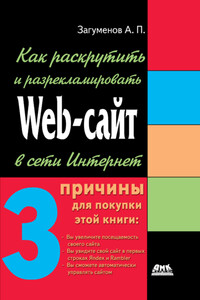
Настоящая книга заинтересует всех, кто столкнулся с вопросами подготовки, размещения в Сети и популяризации Internet ресурсов различного уровня: от домашней странички до корпоративного сайта. В ней вы найдете все, что необходимо для оптимизации Web сайтов под поисковые системы: приемы написания Web-страниц, описание множества самых популярных специализированных программ, предназначенных для подготовки сайта и его раскрутки, создания удачного HTML-кода страниц с правильными метаданными.Книга является практическим руководством для разработчиков Web сайтов и всех, занимающихся их продвижением.